0xe0000003 Errore di Windows Update: come risolverlo
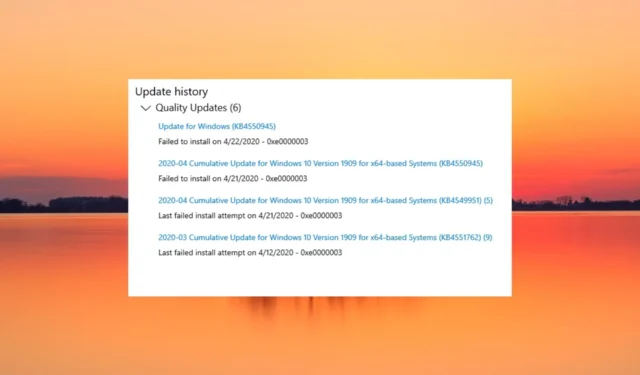
Diversi utenti Windows si sono lamentati di non essere in grado di completare l’installazione dell’aggiornamento disponibile sul proprio dispositivo Windows e di ricevere invece un codice di errore 0xe0000003.
Come riportato, l’aggiornamento viene scaricato correttamente e ti viene richiesto di riavviare il PC. Tuttavia, l’aggiornamento viene eseguito durante il processo di riavvio e al riavvio forzato viene eseguito il rollback.
Perché ricevo l’errore di aggiornamento di Windows 0xe0000003?
Ci possono essere diversi motivi per cui si verifica il codice di errore 0xe0000003 quando si aggiorna il PC Windows alla versione più recente. Ecco l’elenco di quelli più comuni.
Ora che sei a conoscenza delle potenziali cause, prova le soluzioni elencate di seguito per installare correttamente l’ultimo aggiornamento di Windows e correggere il codice di errore dell’aggiornamento di Windows 0xe0000003.
Come posso correggere l’errore di aggiornamento di Windows 0xe0000003?
- Assicurati di essere connesso a una connessione Internet stabile con larghezza di banda sufficiente per scaricare l’aggiornamento di Windows.
- Scollega tutte le periferiche come la stampante, la webcam e le unità USB per evitare che interrompano il processo di aggiornamento di Windows.
- Disattiva temporaneamente il software antivirus di terze parti e il firewall di Windows.
Dopo aver eseguito queste azioni, prova le soluzioni messe insieme di seguito.
1. Eseguire lo strumento di risoluzione dei problemi di Windows Update
- Usa la scorciatoia Windows+ Iper visualizzare l’ app Impostazioni .
- Scorri verso il basso le Impostazioni di sistema e scegli Risoluzione dei problemi dalla sezione a destra.
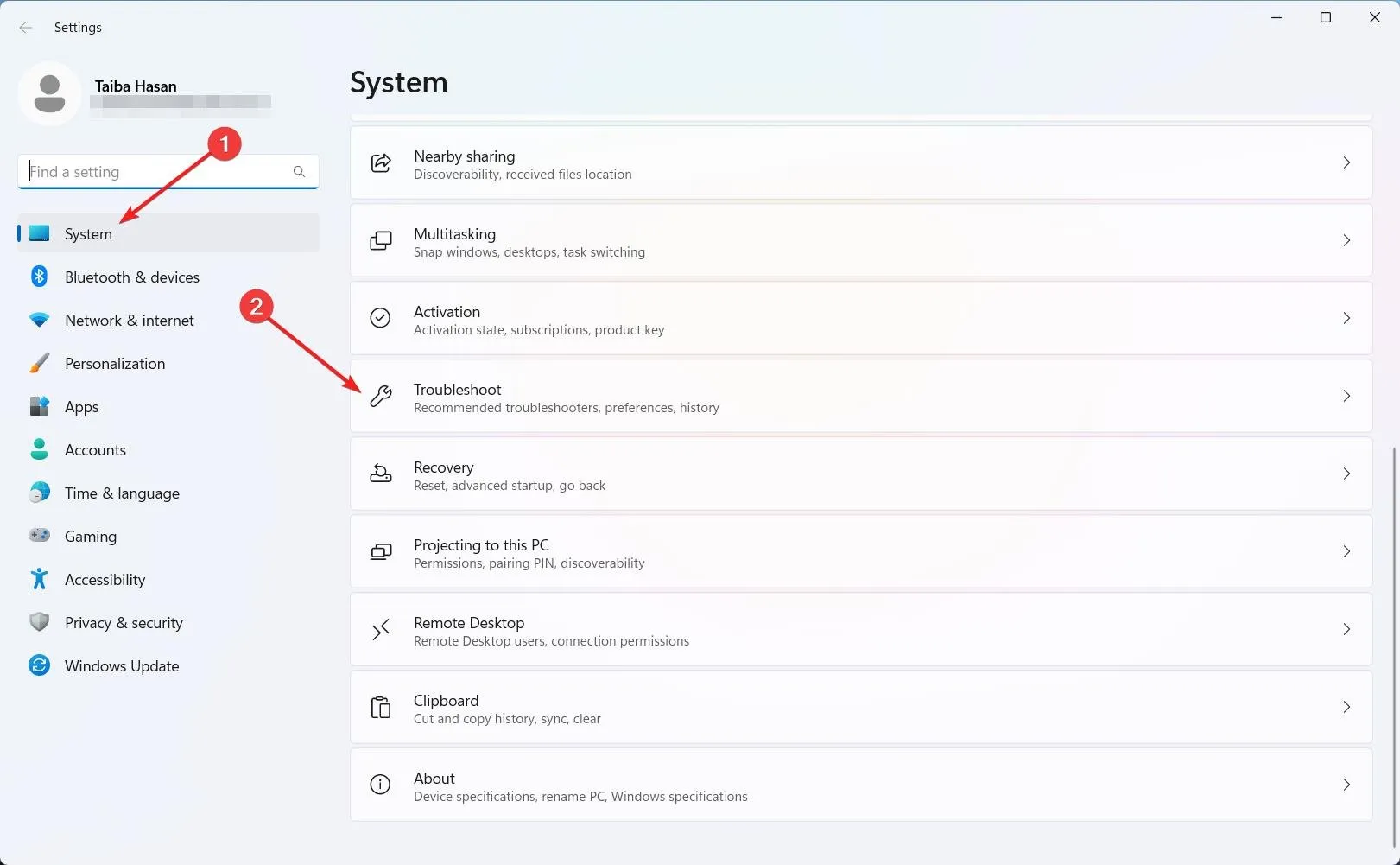
- Successivamente, seleziona l’ opzione Altri strumenti per la risoluzione dei problemi .
- Vai alla sezione Più frequenti e fai clic sul pulsante Esegui affinché lo strumento di risoluzione dei problemi di Windows Update sia il processo di risoluzione dei problemi.
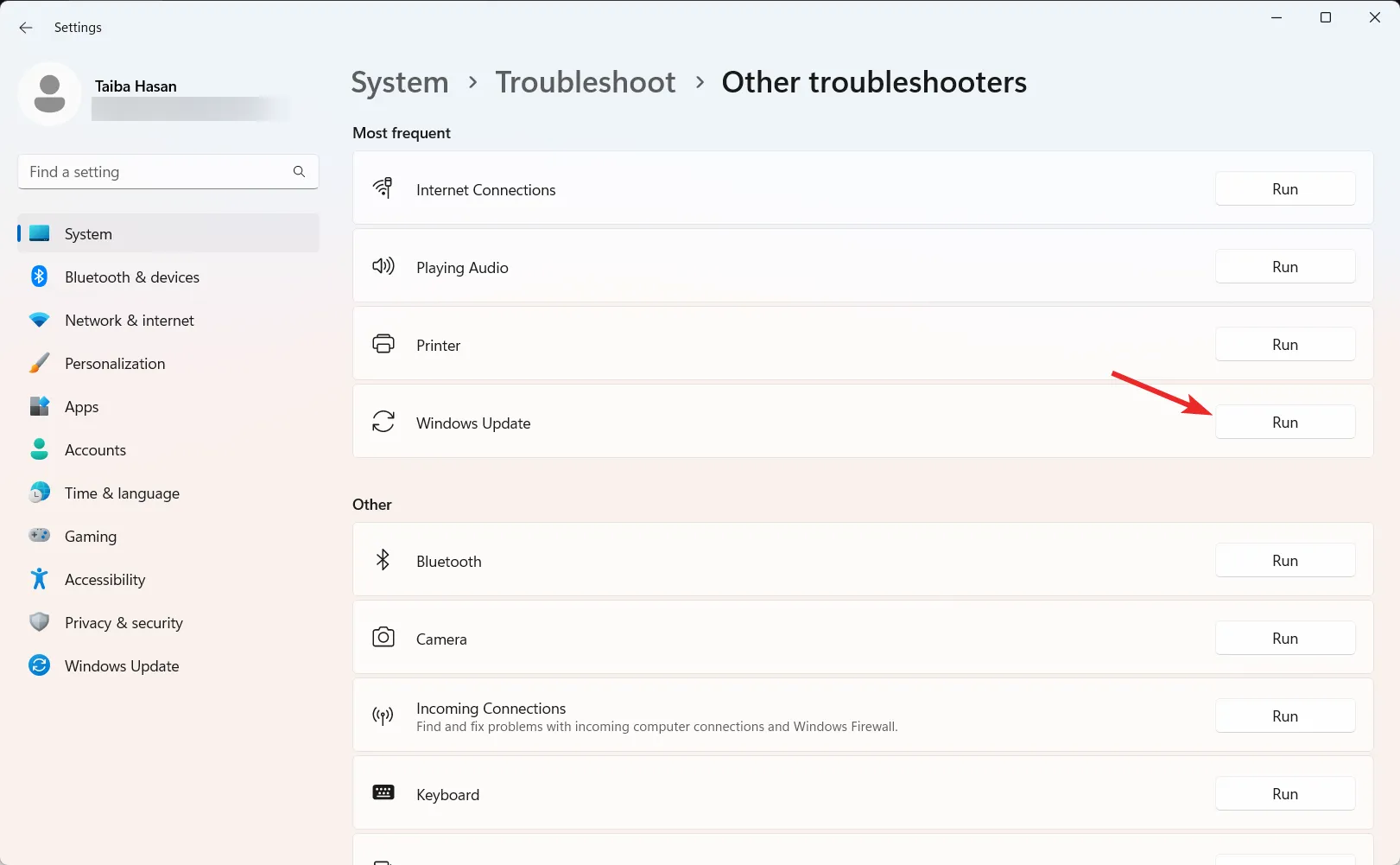
Windows dispone di uno strumento di risoluzione dei problemi integrato che rileva i problemi sottostanti che impediscono a Windows di comunicare con i server di aggiornamento. La risoluzione di questi problemi dovrebbe correggere il codice di errore 0xe0000003.
2. Eseguire scansioni SFC e DISM
- Premi il Windows tasto , digita cmd nella barra di ricerca e seleziona l’opzione Esegui come amministratore dalla sezione dei risultati.
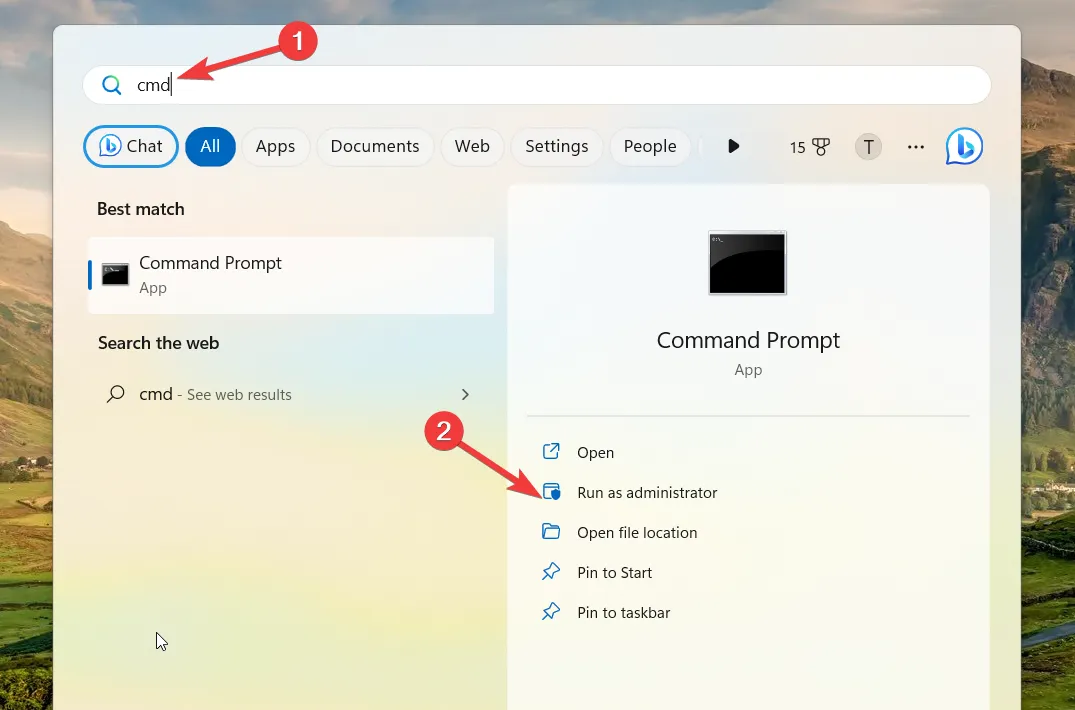
- Fare clic su Sì nel prompt Controllo azione utente per accedere al prompt dei comandi con privilegi amministrativi.
- Digita o incolla il seguente comando e premi il Enter tasto per eseguire la scansione SFC.
sfc/scannow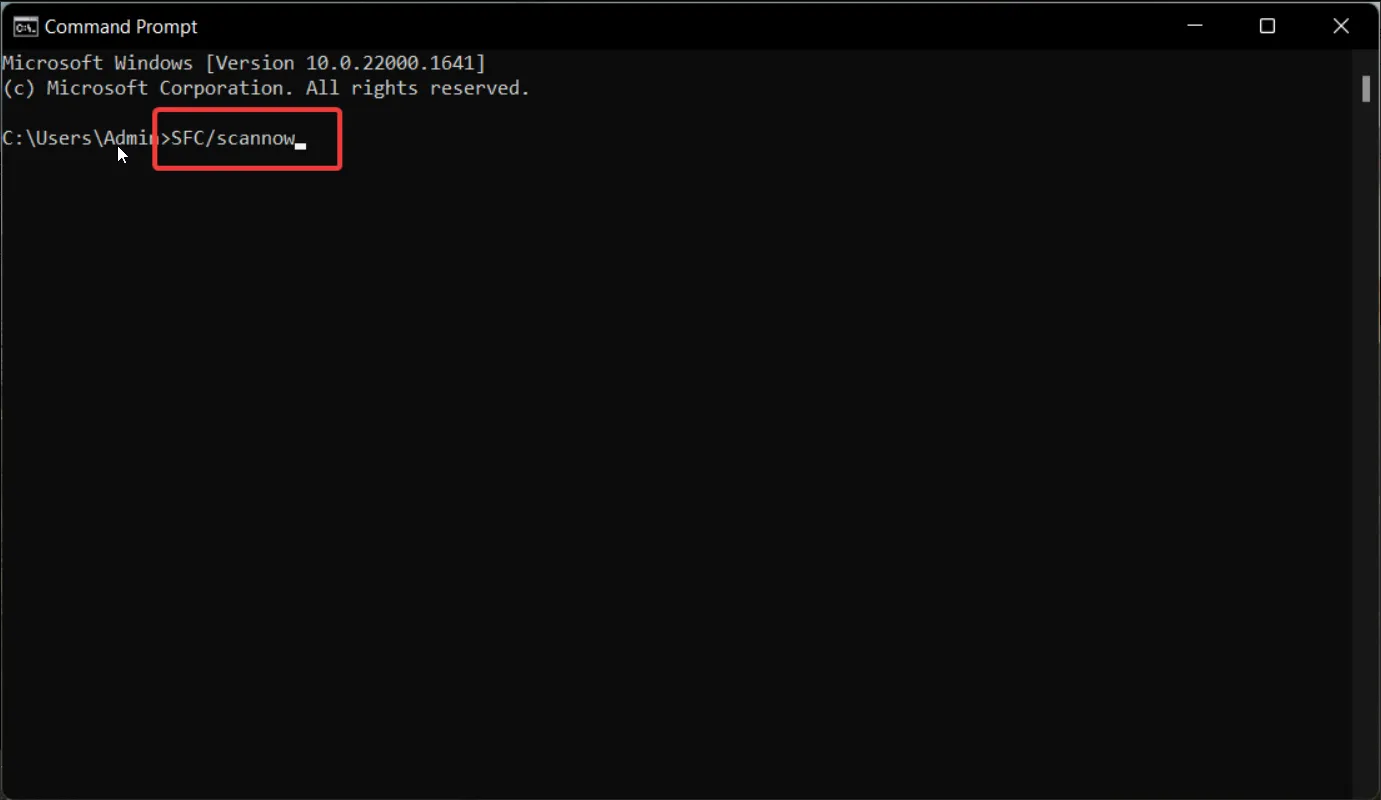
- Al termine della scansione SFC, digitare o incollare il seguente comando per consentire allo strumento DISM di correggere i file di sistema.
Dism /online /cleanup-image /scanhealthDism /online /cleanup-image /checkhealthDism /online /cleanup-image /restorehealth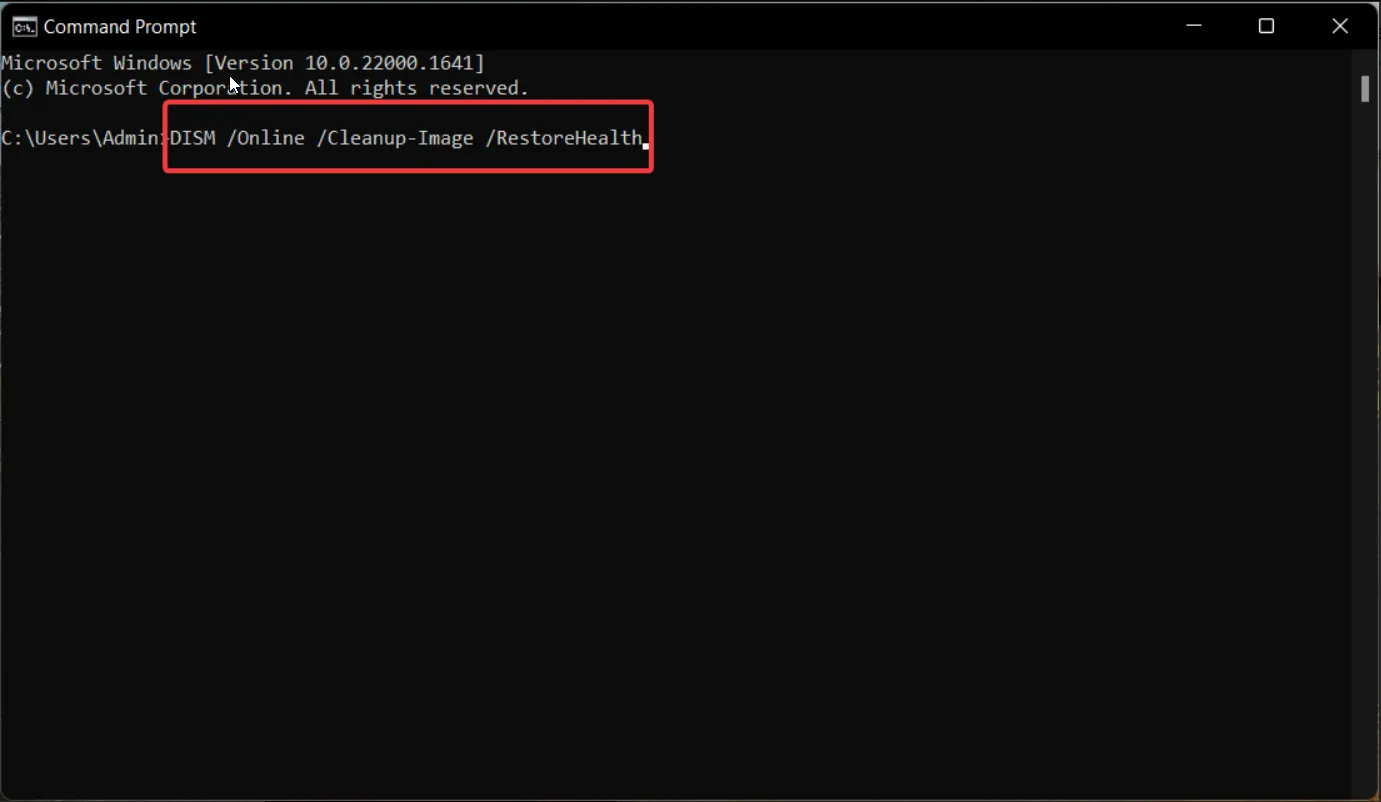
- Dopo che le immagini di sistema corrotte sono state riparate, riavvia il PC e prova a scaricare l’aggiornamento di Windows.
Gli strumenti SFC e DISM ripristineranno i file e le immagini di sistema protetti mancanti o corrotti sostituendoli con la copia memorizzata nella cache archiviata nella cartella compressa. Puoi anche utilizzare strumenti automatici per occuparti di questo processo.
3. Avviare il servizio Windows Update
- Avvia la finestra di dialogo Esegui utilizzando il tasto di scelta rapida Windows + R , digita il seguente comando e premi Enter per avviare i servizi di Windows.
services.msc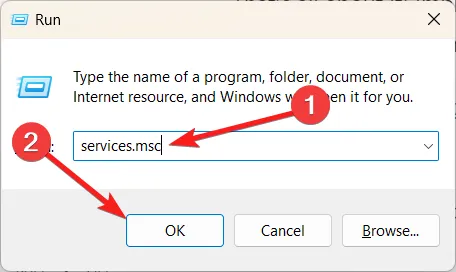
- Individua il servizio Windows Update nell’elenco dei servizi e fai doppio clic per accedere alla finestra Proprietà.
- Guarda lo stato del servizio nella scheda Generale. Se dice Stopped , premi il pulsante Start per avviare il servizio.
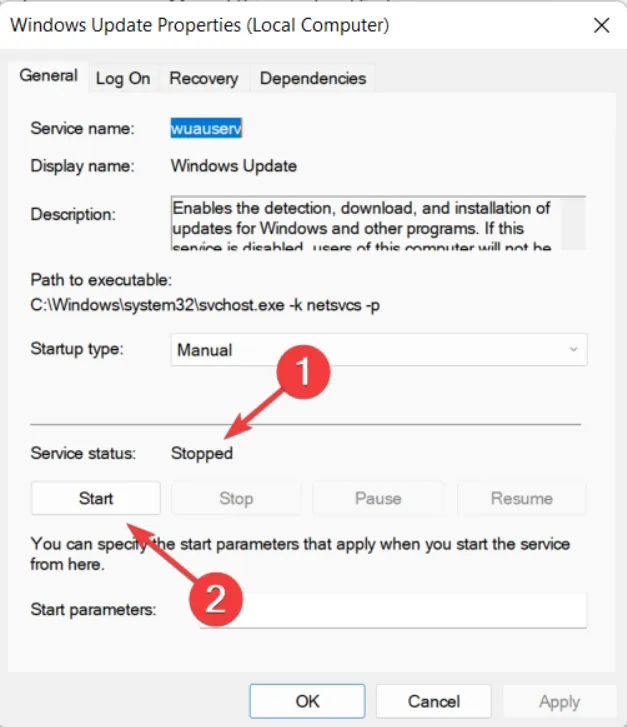
- Premere il pulsante Applica per salvare le modifiche e OK per uscire dalla finestra delle proprietà.
- Seguire la stessa procedura per abilitare il servizio Windows Update Medic , il servizio trasferimento intelligente in background (BITS) e i servizi crittografici .
- Esci dalla finestra delle proprietà e riavvia il PC.
Alcuni dei servizi di Windows hanno un ruolo fondamentale nel garantire che l’aggiornamento di Windows si installi correttamente. Se questi servizi sono disabilitati per qualche motivo, incontrerai il codice di errore 0xe0000003.
4. Elimina la cache di Windows Update
- Usa la combinazione di scorciatoie Windows+ Rper visualizzare la finestra di dialogo Esegui .
- Digita o incolla il seguente percorso nella casella di testo e premi OK per navigare fino alla posizione specificata.
C:\Windows\SoftwareDistribution\Download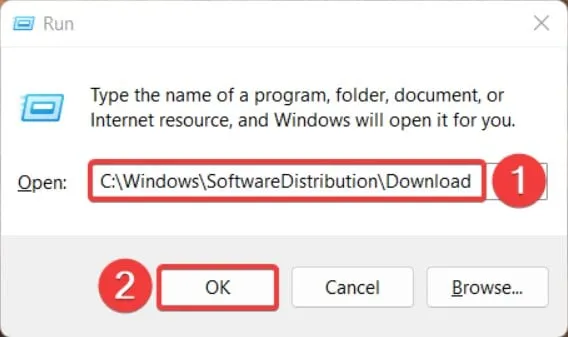
- Utilizzare la scorciatoia Ctrl+ Aper selezionare tutti i file nella cartella di download e premere il Deletetasto .
L’eliminazione del contenuto della cartella di download garantisce che i file di download precedenti non attivino più il codice di errore 0xe0000003.
Quindi, queste sono le misure che puoi adottare per assicurarti che il processo di aggiornamento di Windows non sia più interrotto dal codice di errore 0xe0000003.
In caso di domande o feedback per noi, fatecelo sapere nella sezione commenti.



Lascia un commento